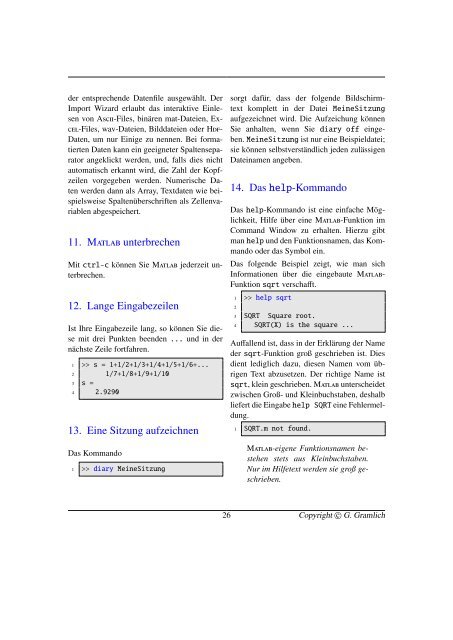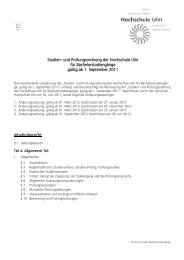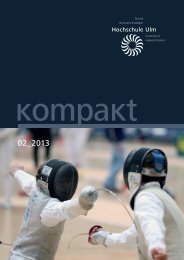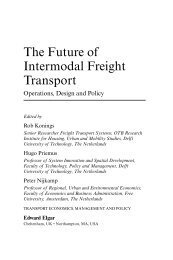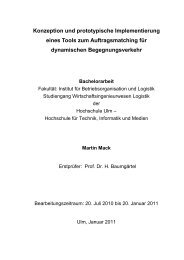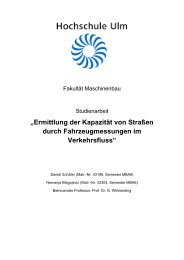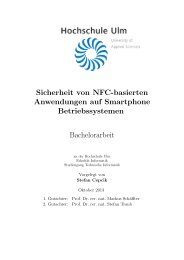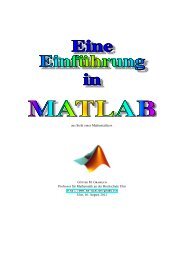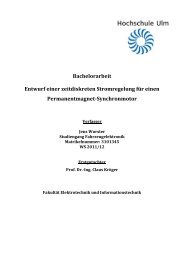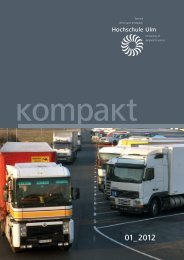Link - Hochschule Ulm
Link - Hochschule Ulm
Link - Hochschule Ulm
Erfolgreiche ePaper selbst erstellen
Machen Sie aus Ihren PDF Publikationen ein blätterbares Flipbook mit unserer einzigartigen Google optimierten e-Paper Software.
der entsprechende Datenfile ausgewählt. Der<br />
Import Wizard erlaubt das interaktive Einlesen<br />
von Ascii-Files, binären mat-Dateien, Excel-Files,<br />
wav-Dateien, Bilddateien oder Hdf-<br />
Daten, um nur Einige zu nennen. Bei formatierten<br />
Daten kann ein geeigneter Spaltenseparator<br />
angeklickt werden, und, falls dies nicht<br />
automatisch erkannt wird, die Zahl der Kopfzeilen<br />
vorgegeben werden. Numerische Daten<br />
werden dann als Array, Textdaten wie beispielsweise<br />
Spaltenüberschriften als Zellenvariablen<br />
abgespeichert.<br />
11. Matlab unterbrechen<br />
Mit ctrl-c können Sie Matlab jederzeit unterbrechen.<br />
12. Lange Eingabezeilen<br />
Ist Ihre Eingabezeile lang, so können Sie diese<br />
mit drei Punkten beenden ... und in der<br />
nächste Zeile fortfahren.<br />
1 >> s = 1+1/2+1/3+1/4+1/5+1/6+...<br />
2 1/7+1/8+1/9+1/10<br />
3 s =<br />
4 2.9290<br />
13. Eine Sitzung aufzeichnen<br />
Das Kommando<br />
1 >> diary MeineSitzung<br />
sorgt dafür, dass der folgende Bildschirmtext<br />
komplett in der Datei MeineSitzung<br />
aufgezeichnet wird. Die Aufzeichung können<br />
Sie anhalten, wenn Sie diary off eingeben.<br />
MeineSitzung ist nur eine Beispieldatei;<br />
sie können selbstverständlich jeden zulässigen<br />
Dateinamen angeben.<br />
14. Das help-Kommando<br />
Das help-Kommando ist eine einfache Möglichkeit,<br />
Hilfe über eine Matlab-Funktion im<br />
Command Window zu erhalten. Hierzu gibt<br />
man help und den Funktionsnamen, das Kommando<br />
oder das Symbol ein.<br />
Das folgende Beispiel zeigt, wie man sich<br />
Informationen über die eingebaute Matlab-<br />
Funktion sqrt verschafft.<br />
1 >> help sqrt<br />
2<br />
3 SQRT Square root.<br />
4 SQRT(X) is the square ...<br />
Auffallend ist, dass in der Erklärung der Name<br />
der sqrt-Funktion groß geschrieben ist. Dies<br />
dient lediglich dazu, diesen Namen vom übrigen<br />
Text abzusetzen. Der richtige Name ist<br />
sqrt, klein geschrieben. Matlab unterscheidet<br />
zwischen Groß- und Kleinbuchstaben, deshalb<br />
liefert die Eingabe help SQRT eine Fehlermeldung.<br />
1 SQRT.m not found.<br />
Matlab-eigene Funktionsnamen bestehen<br />
stets aus Kleinbuchstaben.<br />
Nur im Hilfetext werden sie groß geschrieben.<br />
26 Copyright c○ G. Gramlich